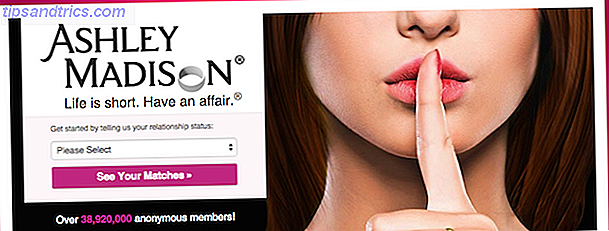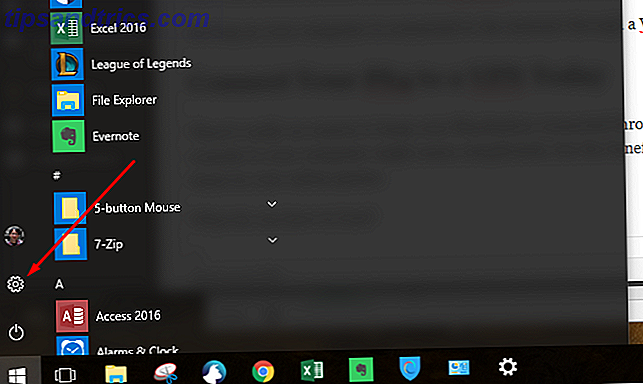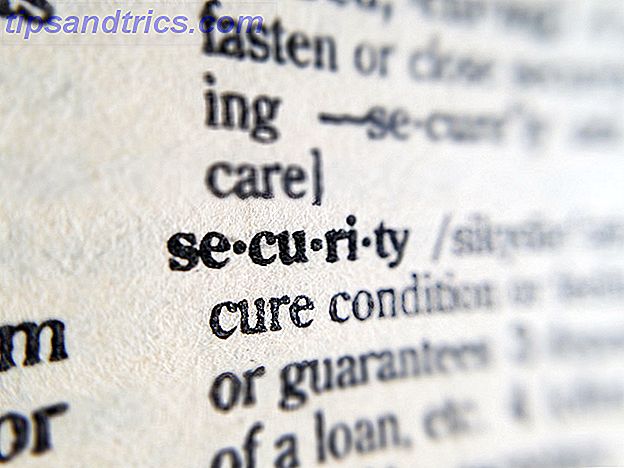¿Cómo se usa una computadora cuando no se puede usar un mouse o teclado estándar? 6 Alternativas principales de mouse para aquellos que no pueden usar un mouse normal 6 Alternativas superiores de mouse para aquellos que no pueden usar un mouse normal ¿Cómo se opera un sistema operativo moderno? si no puedes usar un mouse? Lee mas ? ¡Utilizando software especialmente adaptado, por supuesto!
Dos tipos principales de software facilitan esto: teclados en pantalla y software de clic de permanencia. Si bien se examinarán aquí como entidades separadas, de hecho hay un gran grado de superposición entre los dos y muy a menudo un teclado en pantalla proporcionará funciones de clic de espera, y viceversa.
Pero estas no son la única forma en que los usuarios con discapacidades o aquellos que sufren lesiones pueden interactuar con sus computadoras: es posible que se sorprenda de lo accesibles que pueden ser las soluciones informáticas modernas.
Teclados en pantalla
Esencialmente una representación visual de un teclado físico, a menudo se los llama OSK. Un OSK le permite escribir moviendo el cursor al carácter deseado, y luego con un clic (que miraré en las opciones para lograr) se produce el personaje elegido. Puede haber una gran variación en las características que ofrecen diferentes paquetes, así como en cómo se accede a ellos.
El uso de un OSK supone que ya tiene un dispositivo señalador adecuado configurado, como el que describí en un artículo anterior sobre el seguimiento montado en la cabeza. 6 Alternativas principales del mouse para aquellos que no pueden usar un mouse normal 6 Alternativas superiores del mouse para aquellos que no pueden Utilice un mouse normal ¿Cómo opera un sistema operativo moderno si no puede usar un mouse? Lea más y otras alternativas al mouse.
Teclados incorporados en pantalla
Afortunadamente, hay disponible un OSK básico en el software del sistema de las plataformas Mac y Windows.
En una Mac, puede hacerlo en Preferencias del sistema> Teclado> Mostrar vista de caracteres del teclado como una barra de menús . Ahora puede visitar la esquina superior derecha y seleccionar Mostrar visor de teclado para usar el teclado en pantalla, que puede arrastrar para cambiar el tamaño.
En Windows esto está habilitado desde el Panel de control> Centro de facilidad de acceso> Iniciar teclado en pantalla .
¿Necesita más características?
Los OSK incorporados que proporciona el software del sistema son excelentes ofertas, tanto como funciones de accesibilidad como útiles. Sin embargo, si un teclado en pantalla será su método principal de ingreso de texto, es posible que encuentre una solución más completa que lo que necesita.
Existe (especialmente para Windows) una selección muy saludable de aplicaciones con una vertiginosa variedad de opciones. Aquí hay dos aplicaciones (una de cada plataforma) que yo mismo poseo y uso diariamente.
Pulsaciones de teclas ($ 299, Mac OS X)

Un software extremadamente completo y cargado de características, Keystrokes ofrece mucho más que la capacidad de ingresar texto. También incorpora un sofisticado sistema de clic de pausa que se integra a la perfección en el diseño del teclado. Otra parte notable del paquete es el LayoutKitchen que le permite crear y personalizar su propio teclado, que es ampliamente utilizado por los jugadores discapacitados para tener configuraciones de teclado específicas para cada juego.
Las características incluyen:
- Teclado en pantalla completamente funcional que flota sobre otras aplicaciones.
- Funciona a la perfección con todas las aplicaciones estándar de Mac OS X.
- Inteligente, aprendiendo predicción de palabras.
- Dwellix, la solución de vivienda para hacer clic y escribir sin presionar el botón del mouse.
- SmartTransparency muestra y oculta automáticamente el teclado según sea necesario.
- Múltiples diseños.
- Teclas macro
- Comentarios de audio y visuales.
Teclado virtual caliente ($ 29.99, Windows)

En muchos sentidos, Hot Virtual Keyboard podría considerarse un equivalente de Windows de KeyStrokes para Mac. Otra aplicación muy rica repleta de un amplio conjunto de herramientas de atributos.
Las características incluyen:
- Teclado en pantalla totalmente funcional flotando sobre otras aplicaciones.
- Admite Windows 2000 hasta Windows 10.
- Perceptivo automático completo.
- Viene con más de 70 teclados diferentes.
- Función de edición para crear su propio teclado.
- Múltiples diseños.
- Programa teclas de acceso rápido para realizar tareas con una tecla-presionar.
- Cambiar el color, la fuente y el sonido de la tecla.
Otros notables minoristas de OSK vale la pena echarle un vistazo:
VirtualKeyboard ($ 19.95 - 14 días de prueba, Mac OS X)

Características unicas:
- Similar a la predicción de palabras, una función de "Etiquetas" le permite insertar rápidamente el texto que se usa con frecuencia (saludo, firma, etc.)
- La auto-minimización inteligente reduce el tamaño del teclado después de un período de inactividad específico.
Touch-It Virtual Keyboard ($ 19.95, Windows)

Características unicas:
- Teclado de pantalla de inicio de sesión.
- El teclado aparece automáticamente cuando detecta que se requiere una entrada de texto.
- Detecta campos ocultos por el teclado y los coloca automáticamente en una posición visible.
- Diseñador de teclado completo.
OSK's gratis
También hay algunos teclados gratuitos en la pantalla, aunque esperamos que sean aún más simples que los que vienen con su sistema operativo:
Keyup (Mac OS X)

Click-N-Type (Windows)

Teclado virtual gratuito (Windows)

Como muestran los ejemplos anteriores, las opciones con respecto a los teclados en pantalla son prodigiosas, ya sea en características, idoneidad, plataforma o precio.
Dwell Click Software
¿Qué es hacer clic en "habitar"? Es una solución que le permite lograr clics normales del mouse sin la necesidad de un mouse físico manteniendo el cursor fijo en un área durante un período de tiempo configurable.
DwellClick ($ 9.99, Mac OS X)

Un excelente ejemplo de software de "clic", completo con un diseño elegante y un conjunto completo de atributos. Posiblemente el compañero perfecto para aquellos con dolores de muñeca o usuarios que emplean un dispositivo señalador alternativo.
Las características incluyen:
- Gama completa de acciones de clic de mouse, izquierda, derecha y doble clic
- Arranque automático inteligente, tome y mueva ventanas o redimensione
- Mostrar el panel de control oculto para elegir el tipo de clic o seleccionar las teclas modificadoras
- Gama de opciones de comentarios de audio y visuales
- Panel activado por teclado para elegir el clic en el lugar (para aquellos que no pueden presionar una tecla, intente con el control por voz)
Point-N-Click (Gratis, Windows)

Una oferta freeware muy respetable que proporciona una gran cantidad de configuraciones para satisfacer las necesidades del usuario
Las características incluyen:
- Interfaz simple y clara.
- Ventana resituable.
- Cambiar la transparencia
- Ajustable a diferentes configuraciones de sensibilidad.
Combinaciones de teclado y Dwell Click
Como se mencionó anteriormente, a pesar de haber examinado los teclados en pantalla y el software de clic detenido como entidades separadas, hay muchos casos en los que las características de ambos se combinan en un solo paquete.
Un ejemplo perfecto de nuevo es KeyStrokes (arriba). Además del excelente componente OSK, tiene una característica completa de clic de permanencia, como puede ver en la imagen a continuación:

¿Ves los íconos en el recuadro de la esquina superior derecha? Simplemente al enfocar el cursor en el círculo de clic de permanencia a la izquierda, el clic de detención se activará al mover el cursor al tipo de acción del mouse que desee. Donde sea que el cursor se mueva a la siguiente, se realizará el tipo de clic seleccionado.
La mecánica de clic de permanencia aquí ilustrada de proporcionar un conjunto de botones para realizar varios tipos de clics del mouse es muy similar para otras combinaciones de OSK / dwell-click.
Las soluciones de Dwell-click también están a menudo disponibles como parte de paquetes de dispositivos de entrada alternativos. Las principales alternativas de mouse de Smartnav 6 para aquellos que no pueden usar un mouse normal 6 Alternativas de mouse superiores para aquellos que no pueden usar un mouse normal ¿Cómo maneja un sistema operativo moderno si no puede usar un mouse? La cámara de seguimiento Read More, por ejemplo, incluye un excelente software de detención de clic con el paquete
Haga clic con el mouse usando dispositivos de asistencia
Otra forma invaluable de lograr un clic del mouse, es mediante el uso de algún tipo de dispositivo de asistencia. Cuatro grandes tecnologías de asistencia para personas con discapacidad. Cuatro excelentes tecnologías de asistencia para personas con discapacidad. Recientemente analizamos cómo los jugadores discapacitados pueden jugar cualquier juego utilizando sofisticado software de control de voz. pero este artículo tiene como objetivo ver cómo los discapacitados pueden aprovechar la tecnología de un modo más amplio ... Leer más, por lo general un interruptor de hardware del que hay muchas formas y tipos variados. Desde interruptores sencillos simples que requieren un toque o empuje, especialmente interruptores de proximidad montados, tubos de bocanadas, sensores de movimiento de músculos faciales, etcétera.
Esencialmente, sea cual sea el tipo de interruptor, se conectará a la computadora generalmente a través del puerto USB de la misma manera que un mouse normal.
Software de reconocimiento de voz
Cualquier visión sobre mecanografía sin un teclado no estaría completa sin mirar el software de reconocimiento de voz, Controle su Mac con comandos de voz y dictado mejor en OS X Yosemite Controle su Mac con comandos de voz y mejor dictado En OS X Yosemite Usted alguna vez necesitó un software costoso y una lección de paciencia para controlar tu Mac con tu voz, pero ahora puedes hacerlo con poco más que la última actualización gratuita de Apple a OS X. Leer más que trae consigo posibilidades únicas Vapp: Activa tu cámara de iPhone con comando de voz [iOS] Vapp: activa la cámara de tu iPhone con el comando de voz [iOS] Lee más que solo el uso de tu voz puede ofrecer.
Hace diez años, el uso de la voz para escribir (dictar) era notoriamente inexacto, pero hoy en día los paquetes de software disponibles pueden prácticamente alcanzar el dictado del Santo Grial con una precisión cercana al 100 por ciento. Tan impresionante como un dictado preciso es la capacidad de controlar completamente tu computadora completamente por voz. De hecho, lo que ahora está disponible en nuestras computadoras es nada menos que ciencia ficción que se está convirtiendo en un hecho ...
Reconocimiento de voz incorporado
Al igual que con un OSK básico, el Reconocimiento de voz está disponible en el software del sistema de las plataformas Mac y Windows.
En una Mac, puede hacerlo en Preferencias del Sistema> Dictado y Voz> Dictado. También puede habilitar Dictado mejorado que facilita el uso sin conexión, pero requiere una pequeña descarga.
- Haga clic en el campo de texto o documento donde desea escribir.
- Elija Edición> Iniciar dictado (o presione la tecla de función "fn" dos veces).
- Habla (dicta) lo que deseas escribir.
- Cuando termine, haga clic en Listo (o presione la tecla de función "fn").
En Windows, inicie el reconocimiento de voz en Inicio> Todos los programas> Accesorios> Facilidad de acceso> Reconocimiento de voz de Windows . Dictar:
1. Diga "comenzar a escuchar" o haga clic en el micrófono en la pantalla.
2. Seleccione dónde desea ingresar el texto (cuadro de texto, documento, formularios de búsqueda, etc.).
3. Hable, luego haga clic en el micrófono en la pantalla cuando haya terminado.
Reconocimiento de voz avanzado
Estas ofertas incorporadas (además de ser gratuitas) son sin duda útiles y, con práctica, podrían ser perfectas para sus necesidades. Sin embargo, si necesita funciones más avanzadas, como la transcripción y la movilidad, el líder en software de reconocimiento de voz especialmente diseñado sería Nuance, que se adapta tanto a Mac como a Windows.
Dragon For Mac ($ 200, Mac OS X)

La última edición de la gama de software de dictado Nuance para Macintosh, Dragon proporciona resultados de dictado increíblemente precisos con una exhaustiva biblioteca de comandos de control de Mac para arrancar. Con mi plataforma de trabajo principal siendo Mac OS X, he estado usando versiones sucesivas de Dragon durante algún tiempo. Esta versión se ha basado en los puntos fuertes de las versiones anteriores, pero conservaba una interfaz familiar que la hacía accesible al instante.
Las características incluyen:
- Dictado rápido y preciso, con plena capacidad de corrección y edición.
- Controles de comando de computadora completos e intuitivos.
- La capacidad de crear controles personalizados y macrocomandos.
- Facilidad de transcripción competente.
- Funciona con dispositivos iOS (como micrófonos), manteniendo la sincronización con las máquinas de escritorio.
- No requiere hardware adicional (siempre que tenga un micrófono incorporado en su Mac).
Dragon Naturally Speaking Home ($ 74.99, Windows)

Es importante señalar que la gama Dragon Naturally Speaking para Windows es extremadamente grande y ofrece diferentes productos según las necesidades del usuario. Hay opciones costosas que ofrecen mucho más, sin embargo, he presentado la opción anterior, ya que es la única que he tenido experiencia personal de uso. Si desea un control más preciso de su PC con Windows, es posible que deba optar por un paquete más costoso.
Las características incluyen:
- Excelente soporte de dictado
- Navegación web y búsqueda usando voz.
En última instancia, la elección del software de dictado depende de las necesidades y deseos del usuario. Es importante tener en cuenta que el dictado y el reconocimiento de voz en general requieren un grado de paciencia y tiempo para aprender a usar tanto el software como su voz. Tomarse el tiempo para hacer esto puede proporcionar resultados fantásticos.
Cómo uso estas herramientas
He tratado de proporcionar una visión general de los métodos alternativos para escribir y hacer clic sin el uso de un mouse o teclado normal, pero hay muchas formas de lograrlo. Aunque existen opciones para funciones individuales, muchos de los métodos descritos anteriormente funcionan de manera más efectiva cuando una solución se usa en conjunto con otra.
Como ejemplo de este concepto, soy un usuario de computadora deshabilitado (sin movimiento debajo de los hombros) que usa un dispositivo de entrada alternativo para el movimiento del mouse combinado con un teclado en pantalla para escribir y hacer clic con el mouse.
Para la creación intensiva de documentos (como el artículo que está leyendo), utilizo el software de reconocimiento de voz (Dragon for Mac). Las abundantes alternativas a un mouse y un teclado que están disponibles me permiten elegir cualquier combinación que se adapte a la actividad informática en la que participo. Así que cuando trabajo en un artículo o correspondencia puedo usar un conjunto de herramientas, y cuando juego usaré un diferente conjunto.
Ya sea por una limitación física particular, por la necesidad de aliviar la incomodidad por el uso excesivo del mouse o teclado convencional, o por el interés en la experimentación con diferentes formas de cálculo (en serio, quién no querría controlar su computadora simplemente hablando) las posibilidades son muy reales de hecho.
Entonces, ¿estas herramientas ayudarían a tu experiencia informática? ¿Usas estos ya?
Crédito de la imagen: 38906998 a través de Shutterstock